Помилка "Файл у використанні" Помилка та отримання доступу до заблокованих файлів за допомогою Unlocker

У вас коли-небудь був один з таких моментів - виредагуючи файл у Photoshop або будь-якій іншій програмі Windows, ви закінчите редагування файлу, збережіть його та закрийте Photoshop. Потім, скажімо, ви хочете перейменувати його та надіслати другові, але Windows продовжує говорити, що "Файл використовується" від Photoshop. Ви впевнені, що ви закрили Photoshop, але "Вікно" все одно відмовляє вас торкатися файлу. Це перезавантаження всього, що ви можете зробити? Ні - сьогодні ми познайомимо вас із чудовим безкоштовним додатком під назвою Unlocker. Ця програма допоможе вам у повідомленні про помилку «Файл у використанні» та інших подібних оповіщеннях, таких як:
- Видалити файл не вдається: доступ заборонено
- Переконайтесь, що диск не заповнений чи захищений від запису та що файл наразі не використовується.
- Можливо, використовується джерело або файл призначення.
- Сталося порушення спільного доступу.
- Файл використовується іншою програмою або користувачем.
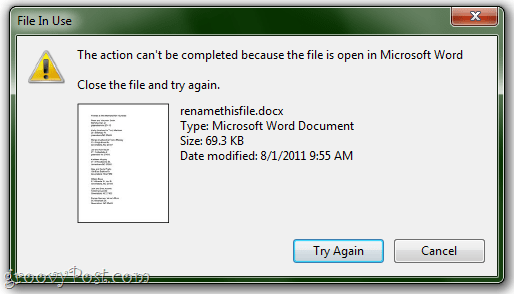
Встановлення та налаштування
Unlocker можна безкоштовно завантажити в Empty Loop. Виберіть 32-бітну або 64-бітну версію відповідно до вашої операційної системи.
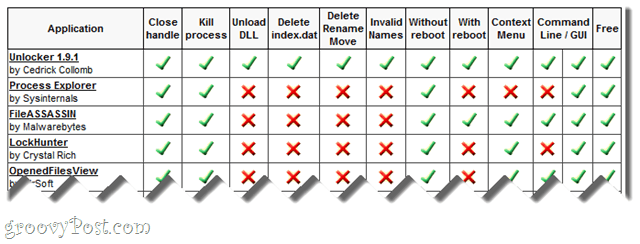
Також, перебуваючи тут, ви можете перевірити цевелика діаграма порівняння, яку розробник склав, яка показує, як Unlocker дотримується своїх конкурентів, таких як Take Cointrol, WhoLockMe, UnLock IT та Process Explorer. Ми не пробували жодного з цих інших (поки що), тому ми зараз переглянемо Unlocker у вакуумі.
Установка Unlocker досить проста.
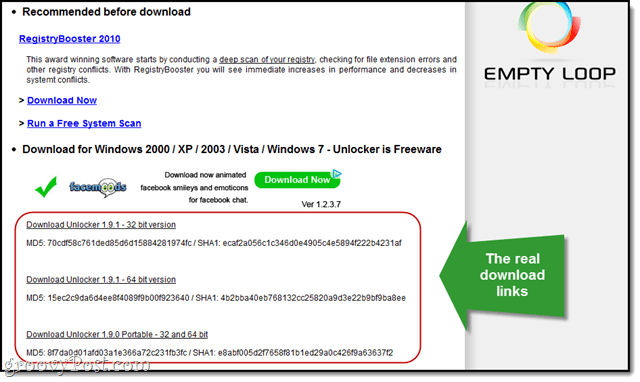
Найважча частина - пошук посилання для завантаження, яке поховано внизу сторінки та перекладене рекламою.
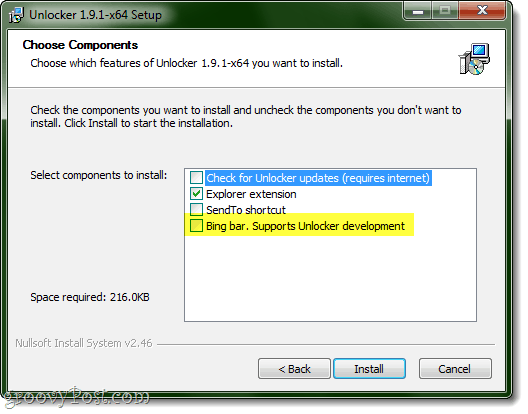
Також слідкуйте за панеллю Bing, який Unlocker попросить вас встановити. Ми всі підтримуємо великих розробників, але якщо ви проти будь-яких додатків, будьте в курсі.
Інтерфейс
Ви можете запустити додаток Unlocker у меню "Пуск", як звичайна програма, а потім переглядати файл, який ви хочете розблокувати.
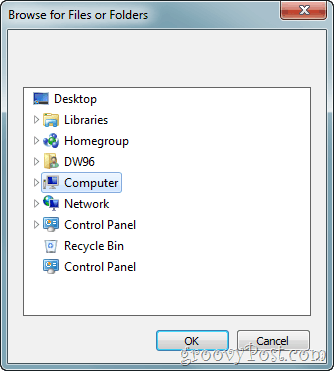
Але найкращий спосіб використовувати це через розширення Explorer. Все, що вам потрібно зробити - це Клацніть правою кнопкою миші файл і виберіть Unlocker. Приємно і просто.
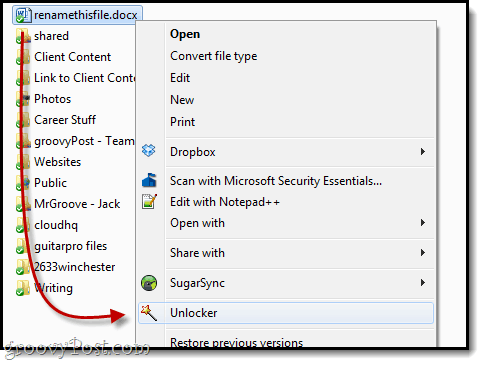
Unlocker в дії
Якщо файл заблокований, Unlocker покаже вам, що змушує роботу.
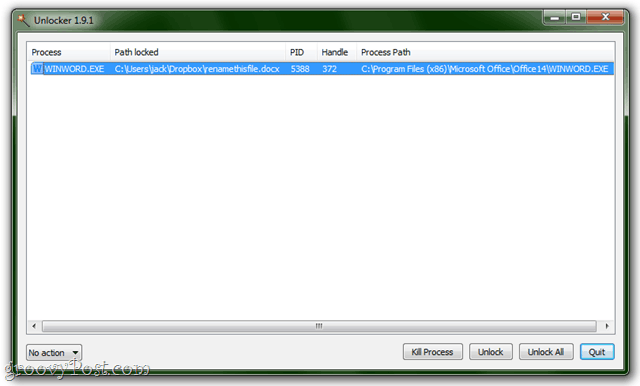
Звідси ви можете вбити процес, який єзаблокуючи файл, або ви можете розблокувати файл, не закриваючи програму. Наслідки виконання останнього можуть мати певні наслідки, якщо ви перейменовуєте або зміните файл. Швидше за все, програма заплутається і, можливо, стане збоєм. За допомогою Word він просто виводить ваш відкритий документ у тимчасовий файл. Менш стабільні програми можуть не впоратися з нею так елегантно.
Якщо ви відкриєте файл із Unlocker, який не заблокований, він просто проведе вас через кілька дій, які ви можете виконати над файлом.
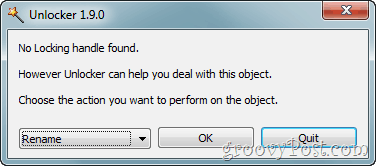
Раз у раз, є гайка, яка занадто міцна, навіть щоб Unlocker зламався. У цих випадках програма може запустити операцію при наступному перезавантаженні.
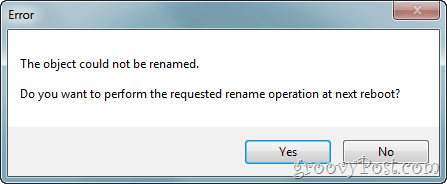
Зазвичай це з’являється, коли ви намагаєтесь змінити aсистемний файл, що означає, що ви матимете неоднаковий успіх під час наступної перезавантаження. Але є вагома причина, чому ви не можете налаштувати ці файли, і ви, мабуть, все одно повинні залишити їх у спокої. Якщо ви серйозно ставитесь до редагування певних заблокованих файлів, вам слід прочитати наш посібник про те, як отримати право власності на файли та папки Windows 7.
Вирок
Загалом, Unlocker досить складний. Це не робить багато, але те, що робить, є досить надійним та надзвичайно простим у використанні. Через відсутність застережень та можливість дестабілізації програм чи системних процесів це не рекомендується для початківців користувачів. Але для тих, хто знає, що робить, це може бути зручним інструментом, який можна додати до сумки трюків - він навіть має портативну версію. Звичайно, Unlocker - це не магія (незважаючи на свій логотип чарівної палички), і є деякі файли, які він не може розблокувати. Але пропозиція спробувати перейменувати / видалити / тощо. при наступній перезавантаженні дуже цінуємо.

Команда groovyPost піднімає Unlocker пальцями вгору.










Залишити коментар